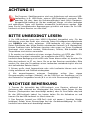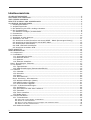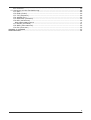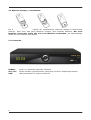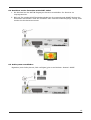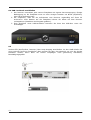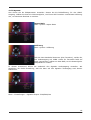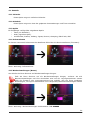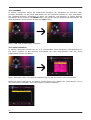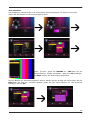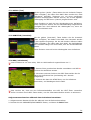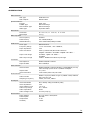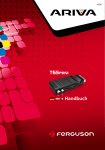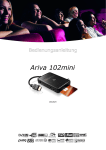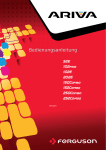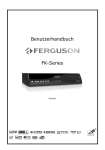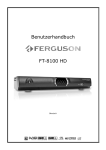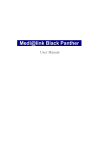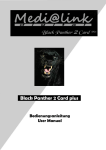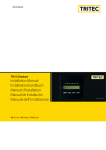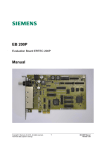Download ARIVA T60 - Satsklep
Transcript
Bedienungsanleitung ARIVA T60 Deutsch ACHTUNG !!! Die Ferguson- Satellitenreceiver sind zum Aufnehmen auf externen USBLaufwerken (z.B. USB-Sticks, externe USB-Festplatten) geeignet. Bitte beachten Sie aber, dass die Aufnahmefähigkeit stark durch HardwareKompatibilität bedingt ist. Bei der unzähliger Menge mit allen laufenden und zukünftigen Typen und Modellen einwandfrei funktionieren werden. Bitte lesen Sie die untenstehenden Begrenzungen gründlich und testen Sie Ihr USBLaufwerk mit dem Receiver vor dem Kauf. BITTE UNBEDINGT LESEN: 1. Ihr USB-Laufwerk muss dem USB2.0-Standard kompatibel sein. Für das Aufnehmen muss das Gerät eine minimale Daten-Schreibgeschwindigkeitsrate von 9.0MB/s oder mehr aufweisen. USB-Laufwerke mit einer niedrigeren Daten-Schreibrate oder billige Modelle unbekannter Herkunft (z.B. Werbemittel) können Probleme beim Aufnehmen bereiten oder sogar von Ihrem Empfänger überhaupt nicht erkannt werden; Bildeinfrieren, Ruckler, Bild-Artefakte und Tonprobleme sind nicht zu vermeiden. 2. Es werden nur Laufwerke mit einer einzigen Partition mit NTFS oder FAT32Dateisystem formatiert unterstützt (wir empfehlen das NTFS). Falls Ihr Laufwerk diese Bedingung nicht erfüllt oder Ihnen dieses unklar ist, bereiten Sie bitte das Laufwerk im PC vor, bevor Sie es an den Receiver anschließen. Bitte merken Sie, dass das Formatieren eines Laufwerkes unwiederbringlich alle sich dort befindenden Dateien löscht! 3. Extrem große, stark fragmentierte oder volle Laufwerke können auch nicht richtig aufnehmen und fließend wiedergeben. 4. Alle angeschlossenen externen Festplatten sollten über eigene Stromversorgung verfügen (Netzteil), da der USB-Port am Empfänger nur für den Datenstrom vorgesehen wurde (d.h. er ist nicht Stromversorgungsfähig!). WICHTIGE BEMERKUNG 1. Trennen Sie keinesfalls das USB-Laufwerk vom Receiver während der Aufnahme oder während der Wiedergabe! Das könnte fatale Folgen für den Receiver (Flashspeicher kann beschädigt werden) oder für Ihre Daten oder/und für das USB-Laufwerk haben! Am besten halten Sie die Aufnahme an und trennen Sie das USB-Laufwerk im Menü sicher ab. 2. Den Receiver (speziell am USB-Port) nicht mit nassen / feuchten Händen betätigen! Gefahr eines Stromschlags und der Gerätebeschädigung! Ihr USBLaufwerk kann dabei auch beschädigt werden! 2 Inhaltsverzeichnis SICHERHEITSHINWEISE...................................................................................................5 SOFTWARE ZUM DOWNLOAD............................................................................................5 ÜBER DIESES HANDBUCH.................................................................................................6 BENUTZTE SYMBOLE UND ABKÜRZUNGEN..........................................................................6 ALLGEMEINE INFORMATIONEN..........................................................................................7 1. Haupteigenschaften..................................................................................................7 2. Verpackungsinhalt....................................................................................................7 3. Die Bedienung der STB- wichtige Hinweise..................................................................7 4. Die Fernbedienung...................................................................................................8 4.1 Batterien einlegen / auswechseln.........................................................................9 5. Frontansicht............................................................................................................9 6. Rückansicht...........................................................................................................10 7. Anschluss an eine Antenne......................................................................................10 8. Installation der STB................................................................................................11 8.1 Anschluss an den Fernseher mit einem HDMI – Kabel (bevorzugte Lösung)..............11 8.2 Anschluss an den Fernseher mit SCART- Kabel.....................................................12 8.3 Audiosystem anschließen...................................................................................12 8.4 USB- Laufwerk anschließen .............................................................................13 8.5 Anschluss an andere STB...................................................................................13 ERSTE SCHRITTE...........................................................................................................14 MENÜ INFORMATION......................................................................................................14 10. Hauptmenü..........................................................................................................15 11. Installation..........................................................................................................15 11.1 Automatische Suche........................................................................................15 11.2 Manuelle Suche..............................................................................................16 11.3 Sprache.........................................................................................................16 11.4 Zeitzone einstellen..........................................................................................17 Menü- Einstellungen- Zeitzone.....................................................................................17 12 TV-System............................................................................................................18 12.1 Jugendschutz.................................................................................................19 12.2 OSD-Einstellungen (Benutzeroberfläche)............................................................19 13. Zubehör ............................................................................................................20 13.1 Calendar........................................................................................................20 13.2 Schedule........................................................................................................20 13.3 Spiele............................................................................................................20 13.4 Informationen................................................................................................20 Menü- Werkzeug- Informationen..............................................................................20 13.5 Werkseinstellungen (Reset)..............................................................................20 13.6 USB-Firmware-Upgrade...................................................................................21 13.7 OTA-Firmware-Upgrade....................................................................................21 15. PVR - Aufnahmeeinstellungen.................................................................................22 15.1 Aufnahmen....................................................................................................22 15.2 Informationen über dem Laufwerk....................................................................22 15.3 TimeShift.......................................................................................................23 15.4 Timer einstellen..............................................................................................23 15.5 Media Player...................................................................................................24 16. Sender bearbeiten................................................................................................25 16.1 TV Senderliste................................................................................................25 Wie Wie Wie Wie kann man einen Sender verschieben?.........................................................................25 lösche ich einen Sender?...........................................................................................26 füge ich einen Sender zu einer Gruppe von Favoriten hinzu?...........................................26 ändere ich den Sendernamen?...................................................................................27 16.2 Radio-Senderliste............................................................................................27 3 16.3 Favoriten.......................................................................................................28 17. Steuerung mit der Fernbedienung...........................................................................29 17.1 EPG...............................................................................................................29 17.2 FIND (finden).................................................................................................29 17.3 TXT (Videotext)..............................................................................................29 17.4 AUDIO (Ton)...................................................................................................30 17.5 SUBTITLE (Untertitel)......................................................................................30 17.6 REC (aufnehmen)...........................................................................................30 SEMI-TWIN TUNER Funktion............................................................................................31 17.7 PAUSE (TimeShift)..........................................................................................31 17.8 INFO (Informationen)......................................................................................32 17.9 FAV (Favoriten) ..............................................................................................32 ANHANG A- GLOSSAR.....................................................................................................33 SPEZIFIKATION.............................................................................................................34 4 SICHERHEITSHINWEISE Lesen Sie bitte vor der ersten Inbetriebnahme die Sicherheitsvorschriften aufmerksam durch. Bewahren Sie die Bedienungsanleitung immer in Reichweite auf. Beachten Sie immer die Warnungen auf dem Gerät und in der Bedienungsanleitung. Lassen Sie Kinder niemals unbeaufsichtigt elektrische Geräte benutzen. Sie brauchen eine korrekt installierte Satellitenschüssel, überlassen Sie dies dem Fachmann. Beim digitalen Fernsehen brauchen Sie spezielles Equipment um die Schüssel richtig auszurichten! Um Risiken zu vermeiden, öffnen Sie NIEMALS selbst das Gehäuse! Entfernung vom Garantiesiegel gefährdet die Garantie! Jegliche Reparaturen sollten nur vom Ferguson-Service durchgeführt werden. STB während Storm, Naturkatastrophen und vor dem Reinigen oder langer Abwesenheit zu Hause vom Netz entfernen. Hersteller-Garantie haftet nicht bei Blitzschlägen. Nicht in direktes Sonnenlicht aufstellen. Vor Kälte, Hitze und Feuchtigkeit schützen. Vermeiden Sie es, den Receiver in Bereichen mit ungenügender Belüftung aufzustellen, die Lüftungslöcher immer freihalten. Platzieren Sie den Empfänger horizontal (stabil), vermeiden Sie dauerhafte Vibrationen. Wenn Sie den Empfänger zu einem Raum mit anderer Temperatur bringen (heißer oder kühler als zuvor), warten Sie bitte ca. 1 Stunde ab bis Sie es an Netz anschließen, sonst kann es zur Beschädigung kommen. Stellen Sie keine mit Flüssigkeiten gefüllten Gegenstände auf das Gerät, z.B. Blumen, Vasen,. Vermeiden Sie das Aufstellen Nahe an Wasserquellen, wie etwa Aquarien. Fassen Sie das Gerät oder die Kabel NIEMALS mit feuchten Händen an! Es dürfen keine Gegenstände auf das Gerät gestellt werden (Überhitzung und Empfangsstörungen drohen). Vermeiden Sie das Eindringen von Fremdkörpern und Flüssigkeiten in das Gerät. Kleine Kinder bitte fernhalten! Trennen Sie bitte das Gerät vom Netz vor dem Pflegen. Verwenden Sie zum Reinigen nur ein trockenes weiches Tuch, evtl. leicht mit Seifenwasser befeuchtet. Sprühen Sie Reiniger niemals direkt auf das Gerät. Verwenden Sie keine Reinigungslösungen, die die Oberfläche des Gerätes beschädigen könnten (Lösemittel, etc.). • Schließen Sie das Netzkabel nur an eine gut erreichbare 230V ~50Hz Netzsteckdose an. • Schließen Sie keine Signalkabel an, wenn das Gerät unter Spannung steht. Keine beschädigte Kabel benutzen, BRANDGEFAHR! SOFTWARE ZUM DOWNLOAD Die Firma Ferguson hat alle ihr verfügbaren Möglichkeiten ausgenutzt, um für Ihren digitalen Satellitenreceiver möglich neuste Software zu liefern, um abzusichern, dass der Receiver möglich auf den neusten technischem Stande ist. Die Firma Ferguson Hält sich das Recht vor, Änderungen in der Receiversoftware ohne Begründung und ohne frühere Ankündigung zu machen. Aktuelle Softwareversion gibt es zum Download unter der Internetadresse: http://www.ferguson-digital.eu im Bereich „Download“. Sie können auch ein RSS Feed bestellen 5 ÜBER DIESES HANDBUCH Die Firma Ferguson hat alle ihr verfügbaren Möglichkeiten ausgenutzt um über ihre Produkte bestmöglich aktuelle Informationen zu liefern. Die Firma Ferguson gibt keinerlei Gewährleistung und lehnt jegliche Forderungen an den Inhalt dieses Handbuches verbunden ab. Die hier enthaltenen Informationen dienen nur als Hinweise für die tägliche Nutzung und Erhaltung sowie Pflege des Receivers. Die Firma Ferguson Hält sich das Recht vor, Änderungen, Korrekturen, Verbesserungen in diesem Handbuch ohne Grundlage und ohne frühere Ankündigung zu machen. Neuste Informationen entnehmen Sie bitte unserer Homepage: http://www.ferguson-digital.eu Sie können auch ein RSS Feed bestellen. BENUTZTE SYMBOLE UND ABKÜRZUNGEN „Digital Video Broadcasting“ Logo. Dieses Logo sagt Ihnen, das Ihr Receiver DVB-normgerecht ist, wie es registriert worden ist. „Risiko vom elektrischen Schock- ABDECKUNG NICHT ÖFFNEN!“ Dieses Symbol sagt Ihnen, das Sie den Receiver nicht selbständig öffnen dürfen. Die Box darf nur vom Fachdienst geöffnet werden! Das „CE“ Zeichen. Dieses Zeichen bedeutet die Konformität Ihres Gerätes mit den europäischen Richtlinien: 93/68/EWG (betreffs elektromagnetischen Kompatibilität), 73/23/EWG (Niederspannungsrichtlinie und ihre Ergänzungsrichtlinien), 89/336/EWG (Richtlinie über die elektromagnetische Verträglichkeit und ihre Ergänzungsrichtlinien). Symbol der doppelten Isolierung. Dieses Symbol sagt Ihnen, das Ihr Receiver für den normalen Gebrauch elektrisch sicher ist, wie im Kapitel „Sicherheitshinweise“ beschrieben. Schützen Sie die Umwelt! • Ihr Gerät enthält mehrere unterschiedliche, wieder verwertbare Wertstoffe. Bitte geben Sie Ihr Gerät zum Entsorgen nicht in den Hausmüll, sondern bringen Sie es zu einer speziellen Entsorgungsstelle für Elektrokleingeräte (Wertstoffhof) hin. • 6 ALLGEMEINE INFORMATIONEN 1. Haupteigenschaften ✔ Empfang von Satellitenfernsehen in High Definition Auflösung ✔ Hochrechnung des PAL Signals bis auf 720p- oder 1080i- Auflösung ✔ 8 Timer verfügbar ✔ Favoritenlisten ✔ Suchfunktion innerhalb der Senderliste (sog. QuickFind) ✔ Unterstützung für Videotext und Bildschirmuntertitel ✔ Unterstützung für MPEG-2, MPEG-4, MPEG-4 AVC/H.264 Kompressionsverfahren ✔ Unterstützung für DVB-T 2. Verpackungsinhalt Packen Sie das Gerät aus, um sicherzustellen, das folgende Elemente im Karton enthalten sind: ✔ 1 x Fernbedienung ✔ 1 x Benutzerhandbuch ✔ 1 x Receiver (Empfänger, SetTop Box) 3. Die Bedienung der STB- wichtige Hinweise Dank des benutzerfreundlichen Bildschirmmenüs wurde die Bedienung der STB und der Fernbedienung vereinfacht. Das Bildschirmmenü wird Ihnen helfen das Beste aus der STB rauszuholen, es wird Sie durch die Installation, Senderorganisation, während Fernsehens und durch alle nützlichen Zusatzfunktionen des Receivers führen. Alle Operationen können mit der Fernbedienung, und manche auch mit den Tasten des Frontpanels durchgeführt werden. Diverse Funktionen werden mit den farbigen Funktionstasten gesteuert. Prüfen Sie bitte jeweils am Bildschirm, welche Funktion laufend unterstützt wird. Bitte beachten Sie, das neue Software die Funktionalität des Receivers abändern kann. Sollten Sie Probleme mit der Bedienung Ihres Gerätes haben, greifen Sie bitte zur entsprechenden Sektion dieses Handbuches, inklusive der „Problemsuche“ zurück, oder besuchen Sie die Homepage von Ferguson, Bereich „FAQ“ (häufig gestellte Fragen). Bemerkung: Bitte beachten Sie, das neue Software die Funktionalität der STB ändern kann. Die Bilder und Ihre passenden Beschreibungen sind für Informationszwecke und unterliegen keinerlei Haftung. Wenn Veränderungen oder Irrtümer vortreten, bitte greifen sie auf Ihren Receiver zurück. Bitte melden Sie gefundene Fehler, wir werden diese korrigieren! 7 4. Die Fernbedienung Wegen der Vereinheitlichung der Fernbedienungen bei Ferguson, wurde Ihr Receiver mit der Ferguson RCU-200 Fernbedienung ausgestattet. Dadurch werden nicht alle Tasten der Fernbedienung belegt sein werden!! POWER Stand By-Modus An- / Ausschalten MUTE Ton An- / Ausschalten BACK Schaltet auf den zuvor eingeschalteten Sender zurück EPG EPG (Elektronischer Programmführer) an / aus [wenn verfügbar] MENU Hauptmenü Ein / Aus OPT Änderung der Bildauflösung Zur Verfügung stehen: 576i, 576p, 720p, 1080i. USB/PVR Dateimanager für externen USB- Speicher (soweit ein externes USB- Laufwerk angeschlossen wurde) FAV Favoritenliste wählen VOL+ VOL– Lautstärke (lauter / leiser) CH+ CH– Sender umschalten (auf / ab) INFO Informationsbalken ein- / ausblenden EXIT Menü verlassen (oder eine Menüebene zurück gelangen), alle Fenster im Bild ausblenden TEXT Videotext AUDIO Tonspursprache umschalten (falls andere Tonspuren verfügbar) SUBTITLE Bilduntertitel (falls verfügbar) FIND Sendersuche in der Senderliste (nach Anfangsbuchstaben) EDIT Taste nicht aktiv FORMAT Ändern Sie das Seitenverhältnis von 16:9, 4:3, usw.. REV, PLAY, PAUSE, FF, STOP, REC Steuerungstasten für die Aufnahme und Wiedergabe, sowie TimeShift. TV/RADIO Zwischen Fernsehen- und Radiomodus umschalten 8 4.1 Batterien einlegen / auswechseln Die Batterieklappe von der Rückseite der Fernbedienung entfernen (Klappe in Pfeilrichtung drücken). Zwei neue AAA (R03) Batterien einlegen, bitte Polarität beachten. Nur neue Batterien verwenden, keine alte und neue Batterien vermischen. Die Batterieklappe wieder bis zum einrasten einschieben. 5. Frontansicht POWER: CH+/CH-: USB: 9 Gerät an / Stand By (Stand By- Schalter) Sender schalten (Fernsehmodus), Navigieren im Menü, Einstellungen ändern USB–Schnittstelle für externes Laufwerk 6. Rückansicht ANT IN: LOOP OUT: HDMI: COAXIAL: TV: Eintrag in das Koaxialkabel von der Antenne. Ausgangssignal an einen anderen Empfänger. Digitalausgang (Bild+Ton) für High Definition –Geräte. S/PDIF. TV SCART. 7. Anschluss an eine Antenne Um die Antenne richtig anzuschließen, halten Sie sich bitte an die Installationsanleitung oder wenden Sie sich an einen Fachmann! Das korrekte Anschließender Terrestialantenne ist die Grundlage ffüreine einwandfreie Funktionalität der ganzen Anlage. Eine fehlerhafte Installation der Antenne führt zu Einschränkungen bei Bildwiedergabe. Auch die kleinste Abweichung von dem Installationsmuster kann Sendeempfang verschlechtern oder den ganz verhindern. Vor der Installation prüfen Sie, ob an der Installationsstelle die Antenne auch die optimalen Bildwiedergabe liefert. Vermeiden Sie das Signal von Hindernissen (Bäume, Gebäude) gestört wird. Bitte vermeiden Sie eine manuelle Antenneneinstellung, die auf der Qualität des Fernsehbildes basiert. Das Bild in digitalen Receivern wird mit einer kurzen Verzögerung wiedergegeben. Um das korrekt einzustellen nutzen Sie am besten ein Signalmessegerät. Wir empfehlen auf jeden Falle auf die Dienste eines Fachmanns zurückzugreifen. 10 8. Installation der STB Dieser Abschnitt handelt über die Erstinstallation des Receivers. Weiter unten finden Sie Anweisungen wie Sie den Receiver an den Fernseher und die Audioanlage anschließen Wenn Sie später weitere Komponente installieren möchten, bitte greifen Sie auf die Handbücher der entsprechenden Geräte zu.Falls Sie bei dem Anschluss Hilfe brauchen, wenden Sie sich bitte an eine Satellitenanlagenfirma. Bevor Sie jegliche Kabel an den Receiver anschließen, ziehen Sie bitte den Versorgungsstecker heraus! 8.1 Anschluss an den Fernseher mit einem HDMI – Kabel (bevorzugte Lösung) 1. Die Schüssel an den ANT IN Anschluss am Receiver anschließen. 2. Den HDMI- Stecker an die entsprechenden Schnittstellen am Fernseher und Receiver anschließen. Besitzen Sie einen Amplifier mit HDMI Ein- und Ausgang, der Tonwiedergabe mittels HDMI unterstützt benutzen Sie dann zwei HDMI Kabeln. So wie im Bild unten: Ein Kabel zum Amplifier und ein weiteres vom Amplifier zum Fernseher. 11 8.2 Anschluss an den Fernseher mit SCART- Kabel 1. Die Schüssel an den ANT IN Eingang am Receiver anschließen. Ihr Receiver ist vorprogrammiert. 2. Bild und Ton mittels SCART-Verbindungskabel an die entsprechende SCART-Buchse des Fernsehers anschließen. Falls der Fernseher über mehrere SCART-Eingänge verfügt, bitte merken Sie die Buchsennummer. 8.3 Audiosystem anschließen Digitalton (auch Dolby-Sound, falls verfügbar) gibt es an Büchsen: Koaxial- SPDIF. 12 8.4 USB- Laufwerk anschließen 1. Der Receiver unterstützt jede externe Festplatte mit eigener Stromversorgung. Einzige Bediengung ist, die Festplatte muss zu einer einzigen Partition mit NTFS (empfohlen) oder FAT32 formatiert sein. 2. Wir empfehlen, dass Sie die Aufnahmen vom Receiver regelmäßig auf Ihren PC archivieren. Viele Dateien auf der Festplatte können die Arbeit mit dem Receiver verlangsamen (Dateiliste wird langsam geladen). 3. Zum Anschluss eines USB-Laufwerks benutzen Sie bitte den USB-Port unter der Frontklappe. 8.5 Anschluss an andere STB Andere STB (Set-Top-Box, Receiver) über Loop-Ausgang anschließen. An den LOOP dürfen Sie einen weiteren Receiver anschließen. Bitte merken Sie aber, das zeitgleich nur eins der Geräte betrieben werden kann! Bitte die beiden Empfänger nicht gleichzeitig anschalten, Beschädigungsgefahr. 13 ERSTE SCHRITTE 1. Alle Kabel an die STB und den Fernseher anschließen, beide Geräte einschalten. 2. Signalquelle im Fernseher wählen. 3. Um sich die Programme anzuschauen, gehen Sie zum Fernsehmodus um. Vorsicht! Prüfen Sie ob alle externen Geräte (Schüssel, LNB) und alle Kabeln in einem einwandfreien Zustand sind, BEVOR Sie die STB an die Stromversorgung anschließen! MENÜ INFORMATION Das Benutzerinterface ermöglicht es Ihnen viele Einstellungen am Receiver vorzunehmen. Viele Tasten der Fernbedienung ermöglichen es Ihnen, diverse Einstellungen direkt vorzunehmen. Die wichtigsten Tasten sind entsprechend beschriftet, z.B. EPG, MENÜ, OK oder farbig markiert. Andere Tasten sind Multifunktionsfähig, die laufende Funktion hängt von dem laufenden Betriebsmodus ab. Weiter unten finden Sie eine Beschreibung, wie diverse Features des Gerätes mittels Benutzeroberfläche (Menü) bedient werden können 1. Um den Cursor nach oben oder nach unten zu bewegen, benutzen Sie bitte die Pfeiletasten. 2. Um den Cursor nach links oder nach rechts zu bewegen, benutzen Sie bitte die Pfeiletasten. 3. Um zu einem Untermenü zu gelangen, drücken Sie bitte die OK Taste. 4. Um ein Untermenü zu verlassen, drücken Sie bitte die EXIT Taste. 5. Während Sie im Untermenü sind, bestätigen Sie die Wahl oder aktivieren die laufende Funktion mit der OK Taste, die laufende Funktion wird mit grünem Hintergrund markiert. 14 10. Hauptmenü Drücken Sie bitte die MENÜ Taste, um zu dem Hauptmenü zu folgenden sechs Positionen zu gelangen: Installation Optionen USB Werkzeuge Einstellungen Programm 11. Installation Im Untermenü Installation stellen Sie die Schüssel und andere Installationsparameter für eine Sendersuche ein. Land- wählen Sie das Land, in dem Sie wohnen OSD-Sprache- Auswahl der Menü-Sprache AntennenversorgungEin-/Ausschalten Antennenversorgung Zeitverschubautomatische Anpassung angezeigten Zeit an die Informationen im Signal Region- wählen Sie die Region aus Zeitzone- manuelle GMT-Einstellungen LCNSortierung der Programme Providereinstellungen Manuelle Suche- manueller Suchvorgang Auto-Suche- automatischer Suchvorgang der der nach 11.1 Automatische Suche In diesem Suchmodus starten Sie den automatischen Suchvorgang. Die Programme werden anhand der eingespielten DVB-T-Programmliste herausgesucht. Diese Liste lässt sich nicht in einem separaten Menü bearbeiten. 15 11.2 Manuelle Suche Zu Wahl stehen zwei manuelle Suchvorgänge. Anhand der Informationen, die Ihnen zur Verfügung stehen wählen wir den jeweiligen Suchmodus aus. 11.3 Sprache In diesem Untermenü wählen Sie die Sprache der Benutzeroberfläche aus. Die Punkte bevorzugte und sekundäre Sprache beziehen sich auf die Tonspur. Falls ein Sender über mehrere Tonspuren verfügt, werden dann die von Ihnen bevorzugten Sprachen gewählt. Die Untertitelsprache – ähnlich wie bei der Tonspur, setzt die bevorzugten Sprachen fest; zusätzlich dürfen Sie hier die Untertitel permanent ein- / ausschalten. Menü- Installation- OSD-Sprache Menü -Einstellungen -Untertitelsprache Menü -Einstellungen - Audio-Sprache 16 11.4 Zeitzone einstellen In diesem Untermenü dürfen Sie die Zeitzone und die Zeit einstellen. In diesem Untermenü dürfen Sie die Zeitzone und die Zeit einstellen. Beim GMT- Modus müssen Sie den korrekten Offsetwert einstellen (+1 Stunde für Deutschland) und nach Bedarf die Sommerzeit ein- / ausschalten. Für eine händische Zeiteingabe, benutzen Sie bitte die virtuelle Tastatur auf dem Bildschirm. Menü- Einstellungen- Zeitzone 17 12 TV-System Hier dürfen Sie die Bildparameter einstellen. Setzen Sie die Bildauflösung, für den HDMIAusgang. Wählen Sie bitte die höchstmögliche, von Ihrem HD Fernseher unterstützte Auflösung aus, um das beste Resultat zu erzielen. Aspect Ratio Menü- System- Aspect Ratio Auflösung Menü- System- Auflösung Falls Sie das Scartkabel benutzen (alte Fernseher), stellen Sie den Videoausgang auf CVBS. Sollte Ihr Fernseher RGB auf Scart unterstützen, wählen sie bitte RGB, um die bestmögliche Bildqualität zu erzielen. In diesem Untermenü dürfen Sie zusätzlich den digitalen Audioausgang einstellen. Wir empfehlen die LPCM Einstellung, weil Sie dann auf den digitalen Tonausgang auch Stereo bekommen. Menü – Einstellungen – Digitales Output- PCM/RAW/aus 18 12.1 Jugendschutz In diesem Untermenü dürfen Sie den Jugendschutz aktivieren. Zusätzlich dürfen Sie ausgewählte Untermenüs sperren oder das Passwort ändern. Werkseingestelltes Passwort ist vier mal die Null: 000000. 12.2 OSD-Einstellungen (Benutzeroberfläche) Hier dürfen Sie die Transparenz der Benutzeroberfläche wählen. Menü- System- Dursichtilichkeit 19 13. Zubehör 13.1 Calendar Diese Option zeigt ein einfacher Kalender. 13.2 Schedule Diese Option zeigt eine Liste der geplanten Veranstaltungen und Timer einstellen. 13.3 Spiele Ihr Empfänger verfügt über eingebaute Spiele: • Tetris (ein Klassiker). • Sudo (logisches Spiel). • und BoxMan, Snakes, Gobang, Jigsaw, Reversi, Sweeping, Black Jack, Ball. 13.4 Informationen In diesem Untermenü bekommen Sie detaillierte Infos über die Receiversoftware (Firmware). Menü- Werkzeug- Informationen 13.5 Werkseinstellungen (Reset) Hier dürfen Sie Ihren Receiver auf Werkseinstellungen bringen. Falls Sie Ihren Receiver auf die Werkseinstellungen bringen, verlieren Sie alle Benutzereinstellungen und Ihre Senderliste wird mit der vorprogrammierten ersetzt (falls die Firmware eine vorprogrammierte Liste enthält). Alle von Ihnen getätigten Einstellungen, wie eigene Senderlisten und Transponder/Antenneneinstellungen werden verloren gehen!!! Menü- Werkzeug- Werkseinstellungen zurücksetzten- PIN 000000 20 13.6 USB-Firmware-Upgrade Dieses Untermenü dient dem Firmware-Upgrade. Die aktuellste Firmwarefinden Sie immer auf der Ferguson-Homepage (bitte keine Firmware aus anderen Quellen hochladen!). Die Datei, die Sie heruntergeladen haben, packen Sie bitte aus und kopieren auf den USB-Stick rüber. Weiter wählen Sie bitte die Datei, um den Upgrade zu starten. 13.7 OTA-Firmware-Upgrade OTA-Funktion dient zur Aktualisierung der Software direkt über das Providersignal. MenueWerkzeugAktualisierungswerte 21 OTA-Aktualisierungs- Eingabe der 15. PVR - Aufnahmeeinstellungen 15.1 Aufnahmen Diese Karte betrifft die Wiedergabe von aufgenommenen Dateien. Jede Datei darf mit einem Passwort gesperrt, gelöscht oder umgenannt werden. Die Aufnahmen ist im Menü, oder direkt durch drücken der USB/PVR Taste verfügbar. Drücken Sie während der Wiedergabe die INFO Taste um den Informationsbalken einzublenden. Drücken Sie die VORWÄRTS/RÜCKWÄRTS Tasten, und dann die PLAY Taste. 15.2 Informationen über dem Laufwerk In diesem Untermenü werden Informationen über das angeschlossene USB- Laufwerk angezeigt. Menü- USB- PVR-Einstellungen Zusätzlich dürfen Sie die Festplatte formatieren. Drücken Sie bitte die gelbe Taste um das Dateisystem auszuwählen Sie dürfen zwischen FAT und NTFS wählen Beide Systeme werden fehlerfrei unterstützt wobei wegen fehlenden Dateigrößenbegrenzung und höherer Zuverlässigkeit empfehlen wir das NTFS. 22 15.3 TimeShift In diesem Untermenü dürfen Sie Präferenzen bezüglich der Aufnahme auf externem USBLaufwerk einstellen. In der ersten Zeile Dürfen Sie die TimeShift-Funktion an- oder ausschalten. Die TimeShift-Funktion ermöglicht es Ihnen die laufende Live-Sendung in jedem Moment anzuhalten (durch drücken der PAUSE Taste) und wieder mit der Sendung da fortzufahren, wo diese angehalten wurde (durch drücken der PLAY Taste). Menü- USB- PVR-Einstellungen- TimeShift 15.4 Timer einstellen In diesem Untermenü dürfen Sie bis zu 8 verschiedene Timer-Ereignisse einprogrammieren. Die Timer erlauben es den Receiver automatisch an- oder auszuschalten oder mit einem festgestellten Sender zu starten. Menü- Werkzeug- Plan- rote Taste (Fernbedienung) um die den neuen Timer einzustellen Stellen Sie weiter das Datum, die Uhrzeit und die Dauer fest. Wählen Sie „Übernehmen” um zu der Timerliste zu gelangen. Ihr neues Ereignis wurde hinzugefügt. 23 15.5 Media Player Ihr Empfänger verfügt über einen einfachen Media Player. Hier dürfen Sie Musikdateien wiedergeben, Bilder betrachten. Unten im Bild sehen Sie alle verfügbaren Tasten mit deren Beschreibung. Bei der Diaschau dürfen Sie Musik wiedergeben. Wählen Sie dazu den Media Player aus → Musik, starten die Wiedergabe und gehen dann zu der „Bilder” Karte (EXIT Tasten). ACHTUNG! • Das Abspielen von manchen Datei kann erfolglos sein oder es kann währendessen zu Problemen kommen. • Kopiergeschützte Inhalte lassen sich nicht auf dem Receiver abspielen. • Beim Abspielen kann es beim gleichzeitigen Tonspurwechsel zu zeitlichen Verzögerungen kommen (das Bild kann einfrieren, schnellere/langsamere Bildwiedergabe etc.). • Defekte Datei lassen sich nicht korrekt abspielen. • Beim Abspielen von Filmen mit einer größeren Auflösung als 1920x1080@25/30P oder 1280x720@50/60P kann es zu Problemen kommen. • Eine fließende Wiedergabe von Filmdateien im Profil H.264 4.1 oder einem größeren kann nicht garantiert werden. • Es besteht die Wahrscheinlichkeit, dass bei Videodateien mit einem höheren Bitrate als 30Mb/s die Bildwiedergabe nicht korekt sein wird. 24 16. Sender bearbeiten 16.1 TV Senderliste Menü- Programm- TV-Liste- PIN 000000 In diesem Untermenü dürfen Sie die TV Senderliste bearbeiten. Die Bearbeitung erfolgt mit den farbigen Funktionstasten. Wählen Sie dann den zu bearbeitenden Sender aus und drücken OK zum Ausführen. Drücken Sie EXIT, um die Änderungen zu übernehmen. Wie kann man einen Sender verschieben? Gehen Sie bitte zu „Senderliste bearbeiten” Wählen Sie bitte den Sender aus und drücken OK, um eine Vorschau im Bildschirm zu sehen. Drücken Sie die rote Taste, um die Sender zu verschieben, und dann die OK Taste auf den gewählten Sendern. Neben dem Sendernamen sehen Sie ein Symbol mit zwei Pfeilen. Benutzen Sie die Pfeiltasten um den Sender auf dier gewünschten Position zu bringen, und drücken Sie die OK Taste zum bestätigen. Nach Beendigung drücken Sie die EXIT Taste. Bitte bestätigen Sie die vorgenommenen Änderungen. Sollten Sie nicht bestätigen, verlieren Sie die Änderungen. 25 Wie lösche ich einen Sender? Gehen Sie bitte zu Menü- Programm- TV-Liste- PIN 000000. Wählen Sie bitte den Sender aus und drücken OK, um eine Vorschau im Bildschirm zu sehen. Drücken Sie die blaue Taste, um die Sender zu löschen, und dann die OK Taste auf gewählten Sendern. Nach Beendigung drücken Sie die EXIT Taste. Bitte bestätigen Sie die vorgenommenen Änderungen. Sollten Sie nicht bestätigen, verlieren Sie die Änderungen. Wie füge ich einen Sender zu einer Gruppe von Favoriten hinzu? Gehen Sie bitte zu Menü- Programm- TV-Liste- PIN 000000. Wählen Sie bitte den Sender aus und drücken OK, um eine Vorschau im Bildschirm zu sehen. Drücken Sie die FAV Taste, um die Sender zu den Favoriten hinzufügen. Sie sehen ein Fenster mit Favoriten Sendern. Benutzen Sie die Pfeiltasten um die gewünschte Favoritengruppe anwählen Drücken Sie dann die OK Taste zum bestätigen Wählen Sie den gewünschten Sender aus und drücken OK, um den Sender in die gewählte Favoritengruppe zu übernehmen Neben dem Sendernamen sehen Sie ein Symbol mit einem Herz ♥. Nach Fertigstellung aller Favoriten, drücken Sie die EXIT Taste. Bitte bestätigen Sie die vorgenommenen Änderungen Sollten Sie nicht bestätigen, verlieren Sie die Änderungen! 26 Wie ändere ich den Sendernamen? Gehen Sie bitte zu Menü- Programm- TV-Liste- PIN 000000. Wählen Sie bitte den Sender aus und drücken OK, um eine Vorschau im Bildschirm zu sehen. Drücken Sie die EDIT-Taste, um den Sender umzubenennen. Benutzen Sie die virtuelle Tastaur um den Namen des Senders zu ändern. Bestätigen Sie den neuen Namen mit OK auf der virtuellen Tastatur. Nach Beendigung drücken Sie die EXIT Taste. Bitte bestätigen Sie die vorgenommenen Änderungen Sollten Sie nicht bestätigen, verlieren Sie die Änderungen! 16.2 Radio-Senderliste In diesem Untermenü (Gehen Sie bitte zu Menü- Programm- Radioprogramm) dürfen Sie die Radio-Senderliste bearbeiten. Die Bearbeitung erfolgt mit den farbigen Funktionstasten. Drücken Sie EXIT, um die Änderungen zu übernehmen. 27 16.3 Favoriten Der Empfänger ermöglicht bis zu 8 verschiedene Favoritengruppen. In diesem Untermenü dürfen Sie die Namen der Favoritengruppen ändern. Menü- TV-Liste- geben Sie 000000 ein- FAV-Taste auf der Fernbedienung- Gruppe auswählen- Wahl mit OK bestätigenmit EXIT werden die Änderungen gespeichert Um den Namen der Favorittengruppe zu ändern, wählen Sie die Gruppe aus und drücken Sie die Edit-Taste. Mit Hilfe der virtuellen Tastatur geben Sie den neuen Namen ein. Die Änderung bestätigen Sie mit OK. 28 17. Steuerung mit der Fernbedienung 17.1 EPG Elektronischer Programmführer. Die Informationen über die laufende/nächste Sendungen hängen von dem Inhalt, den der Rundfunksender bietet. Nachdem Sie einen Sender und eine Sendung ausgewählt haben, drücken Sie die OK-Taste, um diese als einen Aufnahme-Timer zu übernehmen. 17.2 FIND (finden) Die FIND Taste dient dem Suchen von Sendern in der laufenden Senderliste. Die Änderung des Namens erfolgt mit den virtuellen Tastatur. Das Ergebnis der Suche wird mit der Einführung jedes weiteren Buchstabens aktualisiert. Drücken Sie bitte die EXIT-Taste, um zu der Liste mit Ergebnissen zu gelangen. 17.3 TXT (Videotext) Videotext einblenden, soweit dieser von dem Rundfunksender mitgesendet wird. Bitte merken Sie, dass die richtige Kodierung (Codepage) für den Videotext von ihren Spracheinstellungen abhängt! 29 17.4 AUDIO (Ton) Mit der grünen (Audio-) Taste ändern Sie die laufende Tonspur (falls verfügbar). Sie haben freie Wahl. Bitte merken Sie, dass Mehrkanal- AC3/DD+ Tonspuren nur via einen geeigneten Amplifier wiedergegeben werden können, der an den digitalen Tonausgang des Receivers (Coaxial) angeschlossen wird. Diese Funktion ist auch bei der Wiedergabe einer Aufnahme. Audio Tonspuren andere als die standardmäßig aufgezeichnet verfügbar sein wird während der Wiedergabe nur, wenn sie nicht verschlüsselt sind. 17.5 SUBTITLE (Untertitel) Mit der gelben (Untertitel-) Taste ändern Sie die Untertitel (falls verfügbar). Sie haben freie Wahl. Die Untertitel werden in der Sprache angezeigt, die Sie als Primäre definiert haben (falls verfügbar). Sie haben aber freie Wahl. Die Verfügbarkeit der Untertitel hängt von dem Inhalt, den der Rundfunksender bietet. Diese Funktion ist auch bei der Wiedergabe einer Aufnahme. 17.6 REC (aufnehmen) Diese Funktion ist nur dann aktiv, falls ein USB-Laufwerk angeschlossen ist !!! 1. Bitte auf den gewünschten Sender umschalten und REC drücken Die Aufnahme startet . ● 2. Mit einem weiteren Drücken der REC Taste stellen Sie die Dauer der Aufnahme fest (werksseitig auf 1 Stunde festgesetzt). 3. Drücken Sie dann die STOP Taste, um die Aufnahme anzuhalten, und bestätigen Sie die Wahl. Bitte merken Sie, dass Sie den Informationsbalken mit Hilfe der EXIT-Taste verstecken dürfen. Drücken Sie die REC Taste wieder, um den Informationsbalken wieder zu aktivieren. Aufgenommene Dateien während einer Aufnahme betrachten. 1. Aufgenommene Dateien dürfen Sie während einer Aufnahme betrachten. 2. Drücken Sie die VORWÄRTS/RÜCKWÄRTS Tasten, und dann die PLAY-Taste. 30 SEMI-TWIN TUNER Funktion Der Receiver verfügt über die SEMI-TWIN TUNER Funktion, diese ermöglicht es Ihnen während der Aufnahme einen anderen Sender (aus derselben Frequenz) anzuschauen. 1. Drücken Sie OK während der Aufnahme, um eine Liste der verfügbaren Sender zu sehen. 2. Jederzeit dürfen Sie die Aufnahme mit Hilfe der STOP Taste anhalten.. 17.7 PAUSE (TimeShift) Diese Funktion ist nur dann aktiv, wenn ein USB-Laufwerk angeschlossen ist !!! Die TimeShift Funktion ermöglicht es Ihnen volle Kontrolle über laufende Sendung zu behalten, Sie dürfen zurückspulen, anhalten und dann wieder fortfahren, sowie zum Livemodus wieder zurückzukehren. In dem Moment in dem Sie den TimeShift aktivieren, puffert Ihr Empfänger die laufende Sendung permanent. Die Puffer-Datei wird automatisch auf dem USB-Laufwerk erstellt. Anhalten der Sendung 1. Drücken Sie PAUSE 2. Im Bild sehen Sie den Fortschrittsstreifen. 3. Drücken Sie die PLAY Taste, um zu den Livemodus wieder zurückzukehren Weil Sie vergangene Szenen anschauen, wird die Aufnahme natürlich weiter fortgesetzt. Bitte merken Sie, dass Sie den Informationsbalken mit Hilfe der EXIT Taste verstecken dürfen. Drücken Sie die PAUSE/PLAY Taste wieder, um den Informationsbalken wieder zu aktivieren. 31 Vergangene Szenen anschauen 1. Aktivieren Sie den TimeShift mit Hilfe der PAUSE Taste. 2. Sie dürfen jetzt den TimeShift Puffer betrachten. 3. Drücken Sie die VORWÄRTS/RÜCKWÄRTS Tasten, um sich in dem Puffer nach vor- und rückwärts zu bewegen, und dann die PLAY Taste um die Wiedergabe ab dem gewünschten Moment zu starten. Den TimeShift deaktivieren. Den TimeShift deaktivieren Sie mit Hilfe der STOP Taste. Bemerkung: Falls kein USB-Laufwerk angeschlossen ist, halten Sie das Bild mit der PAUSE Taste an (Standbild-Funktion). 17.8 INFO (Informationen) Drücken Sie die INFO Taste um den Informationsbalken einzublenden. Verfügbar sind (falls durch den Rundfunksender mitgesendet) Infos über die laufende und nächste Sendung. Nach einem weiteren drücken der Taste sehen Sie Detailinfos über die laufende und nächste Sendung. 17.9 FAV (Favoriten) Drücken Sie die FAV Taste, um die Favoritengruppen zu sehen (falls Sie welche definiert haben). Gruppe auswählen, indem Sie die Tasten LINKS / RECHTS. 32 ANHANG A- GLOSSAR CA - Conditional Access – ein Verfahren für die Zugriffsberechtigung zu verschlüsselten Fernseh--, und Hörfunk-Übertragungen. Durch die und Verschlüsselung der Datenströme wird diese vor unberechtigtem Empfang geschützt. Die verschlüsselten Bild- und Tonsignale können nur mit der richtigen sog. Smartcard entschlüsselt werden. CAM - Conditional Access Module –die Entschlüsselung verschlüsselter Pay-TV Programme in der Settop-Box erfolgt meist mit einem CAM-Modul, das es technisch ermöglicht gegebenes Verschlüsselungssystem (z.B. Viaccess, Nagra, Conax, SECA, etc.). Es ist ein elektronisches Gerät in Form eines PCMCIAEinsteckmoduls mit eigenem Chip und Kartenleser (für bis zu 2 Smartcards). CI - Common Interface – Schnittstelle für CAM-Module, die es ermöglichen verschlüsseltes Fernsehen (Pay-TV) zu entschlüsseln. DVB-S – ein Standard der Ausstrahlung, Modulation und Fehlerkorrektur des digitalen Fernsehens über Satellit. DVB-S wird in MCPC- und SCPC-Modus benutzt. Das digitale Datenstrom wird als MPEG-2 bezeichnet. EPG - Electronic Programme Guide – elektronische Programmzeitschrift, enthält Infos über Sendungen, Programm oder PayPer-View Ereignisse. FTA - Free-to-air – unverschlüsselte Programme, die mit einem entsprechendem Gerät frei empfangen werden können. LNB - low-noise block converter – Gerät benutzt für den Satellitenempfang, normalerweise direkt befestigt an der Satellitenschüssel. MCPC - multiple channels per carrier – ein Transmitter sendet mehrere Trägersignale, die die Kanalbreite eines Transponders belegen. Monoblock LNB – zwei LNBs und ein Schalter integriert in einem Gerät, vorgesehen für den Empfang von 2 benachbarten Satellitenpositionen. Pay-TV - Pay television oder Premium Television - verschlüsseltes Fernsehen, bei dem nur die in Anspruch genommene Leistung bezahlt wird. Pay-TV-Programme können nur mit einer Settop-Box mit speziellem Entschlüsselungssystem empfangen werden, mit der das Signal entschlüsselt wird. SCPC - Single channel per carrier - bei dieser Übertragungsart wird ein einziger Kanal pro Trägerfrequenz vom Transponder aus übertragen. SCPC wird für schmal-bandige Übertragungen benutzt, bei dem jedes Signal einer eigenen Trägerfrequenz aufmoduliert ist. STB - Set-Top box - ein Gerät für den Empfang von digitalen, freien / verschlüsselten Signalen (Satellitenschüssel, terrestrische Antenne, Kabelfernsehen, Netzwerk, Telefon) fur den Anschluss an den Fernseher. TP Transponder – die Satellitentransponder empfangen das Quellensignal (sog. Uplink) von der Erde (14 GHz), transformieren es in eine tiefere Frequenz von 11 GHz (bis 12 GHz), verstärken es und senden es als DownlinkSignal wieder zur Erdoberfläche. DiSEqC - (Digital Satellite Equipment Control) – ein Industriestandard für die Kommunikation zwischen Settop-Box und Multischalter (Switch) der Satelliten-Antenne. Umschaltung der Antennen (LNB oder Motorantenne) erfolgt über einen Burst, der über das Antennenkabel an den Antennenschalter gesendet wird. USALS – (Universal Satellites Automatic Location System) - ein Industriestandard für die Kommunikation zwischen Settop-Box und Motorantenne. Alle DiSEqC 1.2 Motoren können dadurch automatisch eingestellt werden. Mit diesem Berechnungsmodell lassen sich Satelliten im Oderbit mit einer Genauigkeit von mehr als 0,1 Grad positionieren. SPEZIFIKATION Main Features STB Type Main Chipset Special Features Encrypt TUNER Type Demodulator Type SMPS Type Mechanical Dimension Net Weight Main Chip Sets CPU frequency Flash Memory SDRAM Memory DVBT Tuner Tuner Type Frequency Range Input Impedance Active Ant Power Input Level Range ANT Loop-Through DVBT Receiver MSTAR 7828 ASIC Type Onboard Design Onboard Design Separate SMPS W:22.0 cm,D:12.2 cm,H:3.8 cm 0.7 kg 400MHz 1PC 32Mbit/4Mbyte 1PCS 32MX16bit/64Mbyte DDRs Onboard Tuner 177.5~227.5MHz;474~858MHz; 75Ω 5VDC @ 50mA MAX,Overload Protection 64QAM:-78.5dBm~-8.75dBm~16QAM:-84.1dBm~8.75dBm;QPSK:-90.3dBm~8.75dBm 51MHz~858MHz full Band loop through TS Demux Demultiplexer Input Bit Rate Video Decode Video Decode Aspect Ratio Video Resolution Audio Decode Audio Decode Sampling Frequency MPEG2 ISO/IEC 13818-1 Max 100Mbit/s MPEG2 ISO/IEC 13818-2 MP@ML, H.264(MPEG4 part 10) main and high profile level 4.1/MPEG-2 MP@HL 4:3, 16:9 1920×1080,1280×720,720×480 MPEG-1 layerI/II, MPEG-2 layer II, MPEG-2 AAC, MPEG-4 AAC LC 2ch/5.1ch 32KHz, 44.1KHz, 48KHz AV Output Video Bandwidth Video Impedance Video Voltage Level Audio Freq. Range Audio Impedance Audio Voltage Level Environment Input Voltage Consumption Temperature Humidity SD:5.0MHz(-3dB),HD:30MHz(-3dB) 75Ω 1.0 Vp-p 20 ~ 20KHz 600Ω 2V rms(5.6Vp-p) AC 175~250V~50Hz/60Hz Max 8W 0~40 <95% 34